Sucuri
Sucuri, dat een scala aan producten en diensten aanbiedt, is een populair CDN en beveiligingsplatform. Als je eenmaal je site bij Kinsta hebt gelanceerd, en je wilt het CDN van Sucuri gebruiken in plaats van dat van Kinsta, dan laat deze gids zien hoe.
Sucuri kan helpen om aanhoudende aanvallen af te weren en je site tegen extra veiligheidsrisico’s te monitoren.
We gebruiken een .top domein in de voorbeelden hieronder, maar Kinsta en Sucuri werken met elk top-level domein (TLD).
Hoe Sucuri installeren en configureren
Als je je nog niet voor Sucuri aangemeld hebt, ga dan naar de Sucuri aanmeldpagina om aan de slag te gaan.
Voeg je site toe aan Sucuri
Om je site met Sucuri te verbinden heb je twee mogelijkheden, die elk hieronder worden uitgelegd. De eerste paar stappen zijn voor beide methodes hetzelfde, dus we nemen die eerst door voordat we de verschillende stappen voor elke optie laten zien.
Stap 1
Log in op je Sucuri dashboard en klik op de Add Site link in de rechter bovenhoek (of Add Site knop in het midden van de pagina als dit je eerste site is).
Stap 2
In de modal/popup die verschijnt, voer je domeinnaam in en klik op de Add Sites knop.
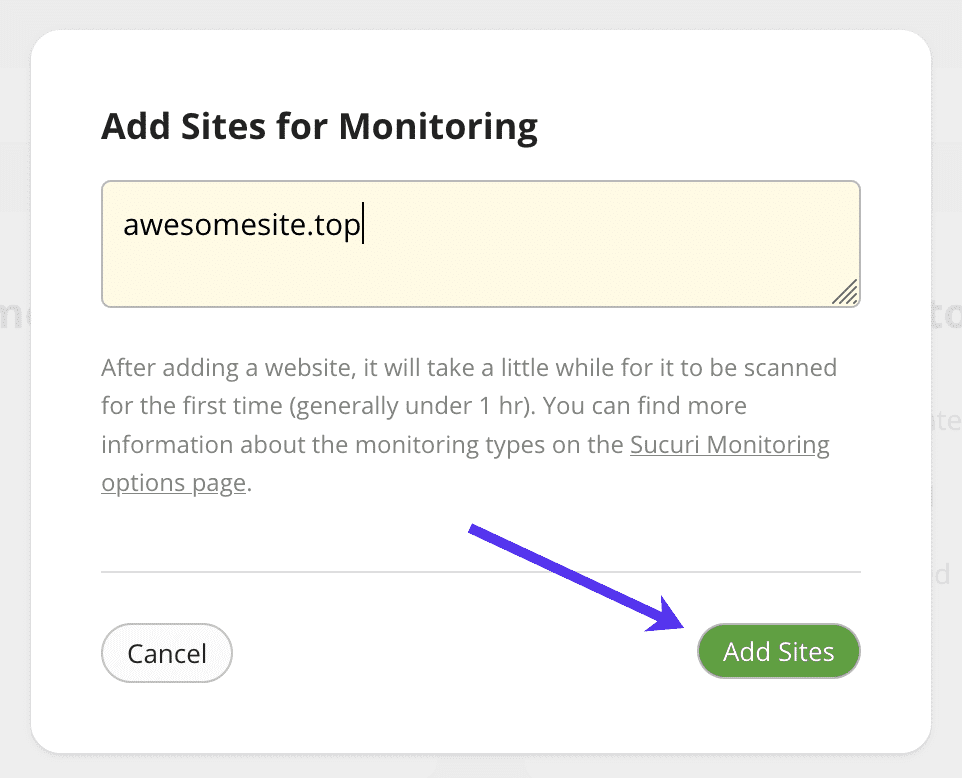
Stap 3
Er verschijnt een melding dat je site is toegevoegd en vraagt je of je een malware cleanup wilt aanvragen. Tenzij je dat nodig hebt, kun je op de Not Yet knop klikken.
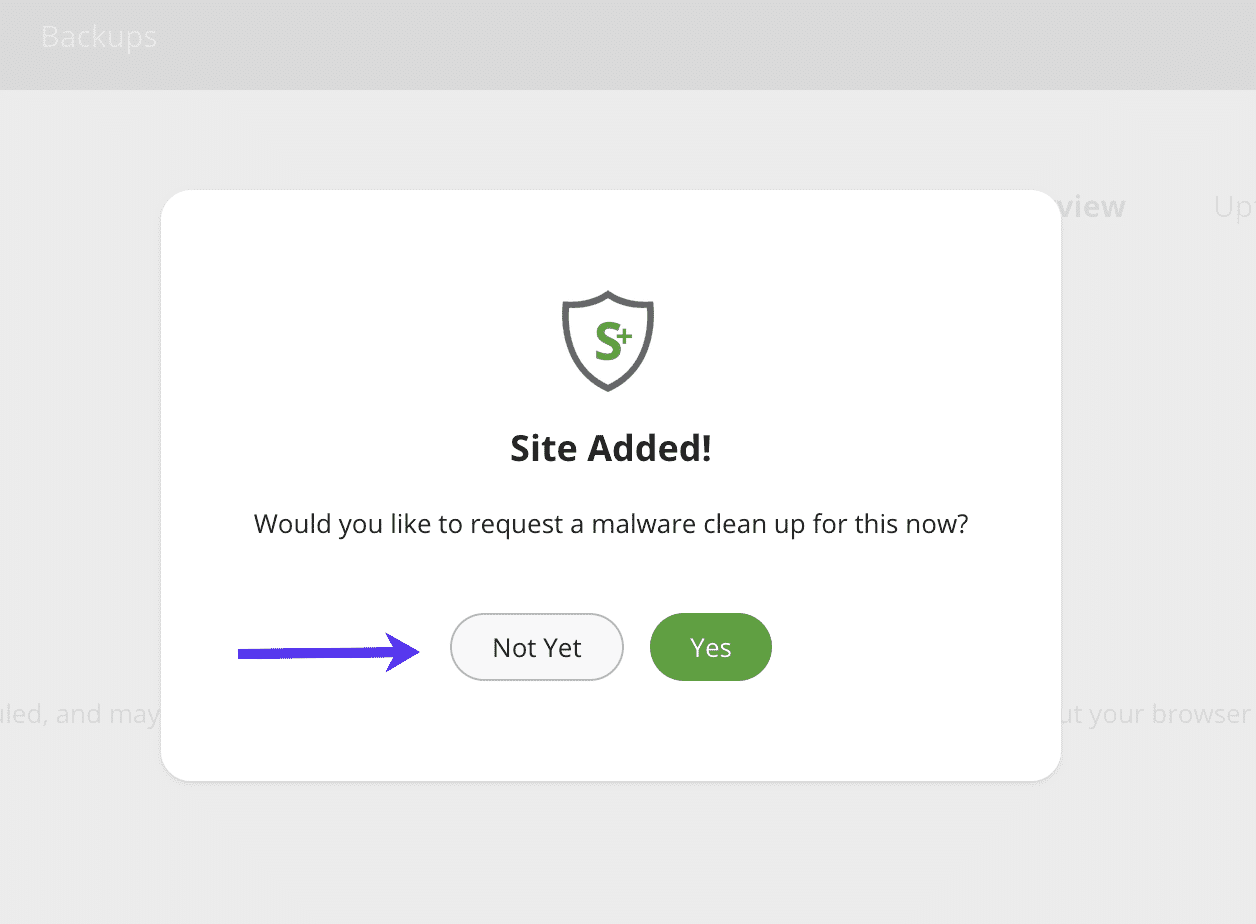
Stap 4
Om Sucuri Firewall aan je site toe te voegen, klik je terug op de pagina Mijn sites, onder je domeinnaam, op de Add knop naast Firewall not added.
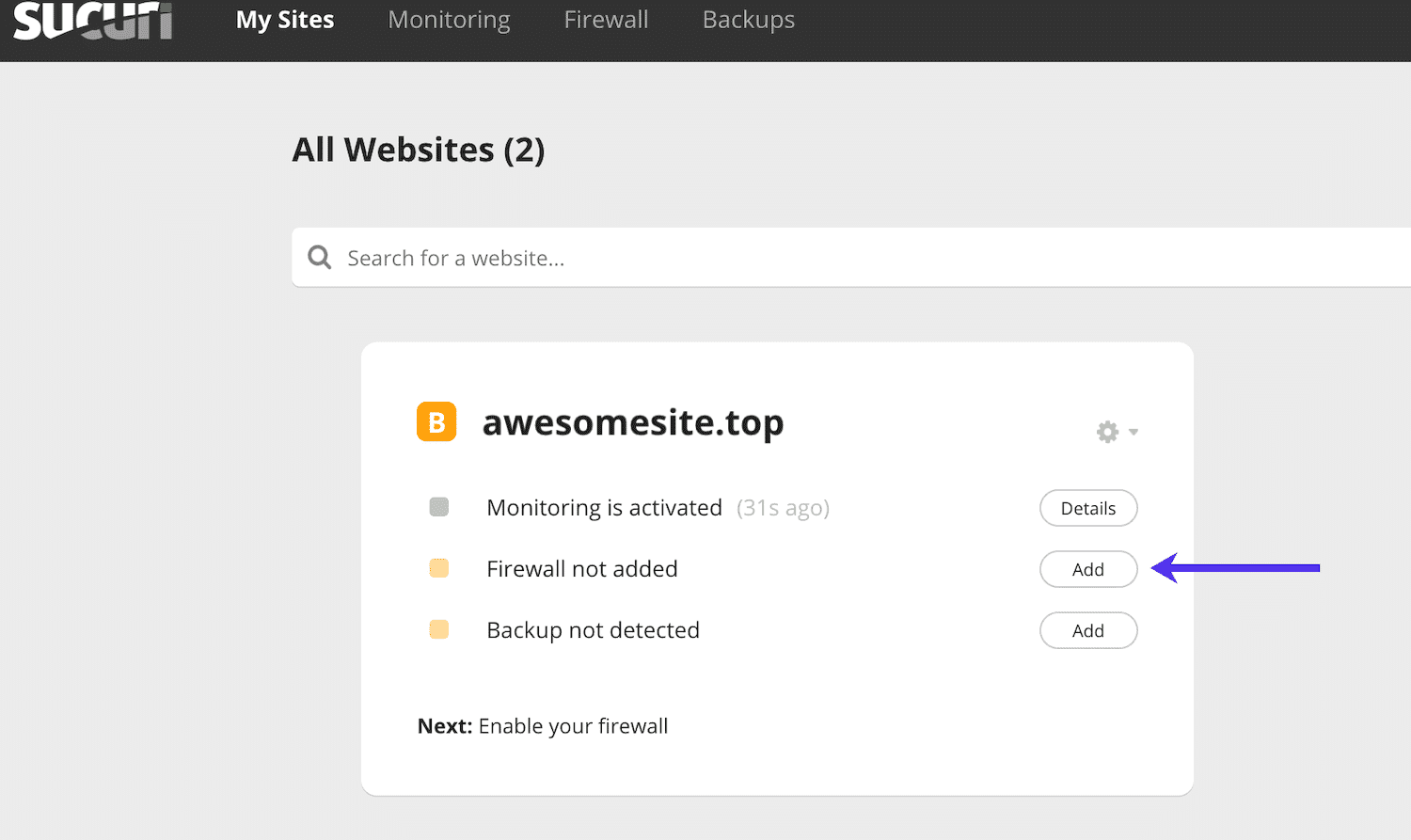
Stap 5
Op de Firewall pagina van je Sucuri dashboard ga je naar Settings > General > Hosting IP Address. Voeg het Site IP adres van je site uit MyKinsta toe, als het nog niet automatisch is toegevoegd.
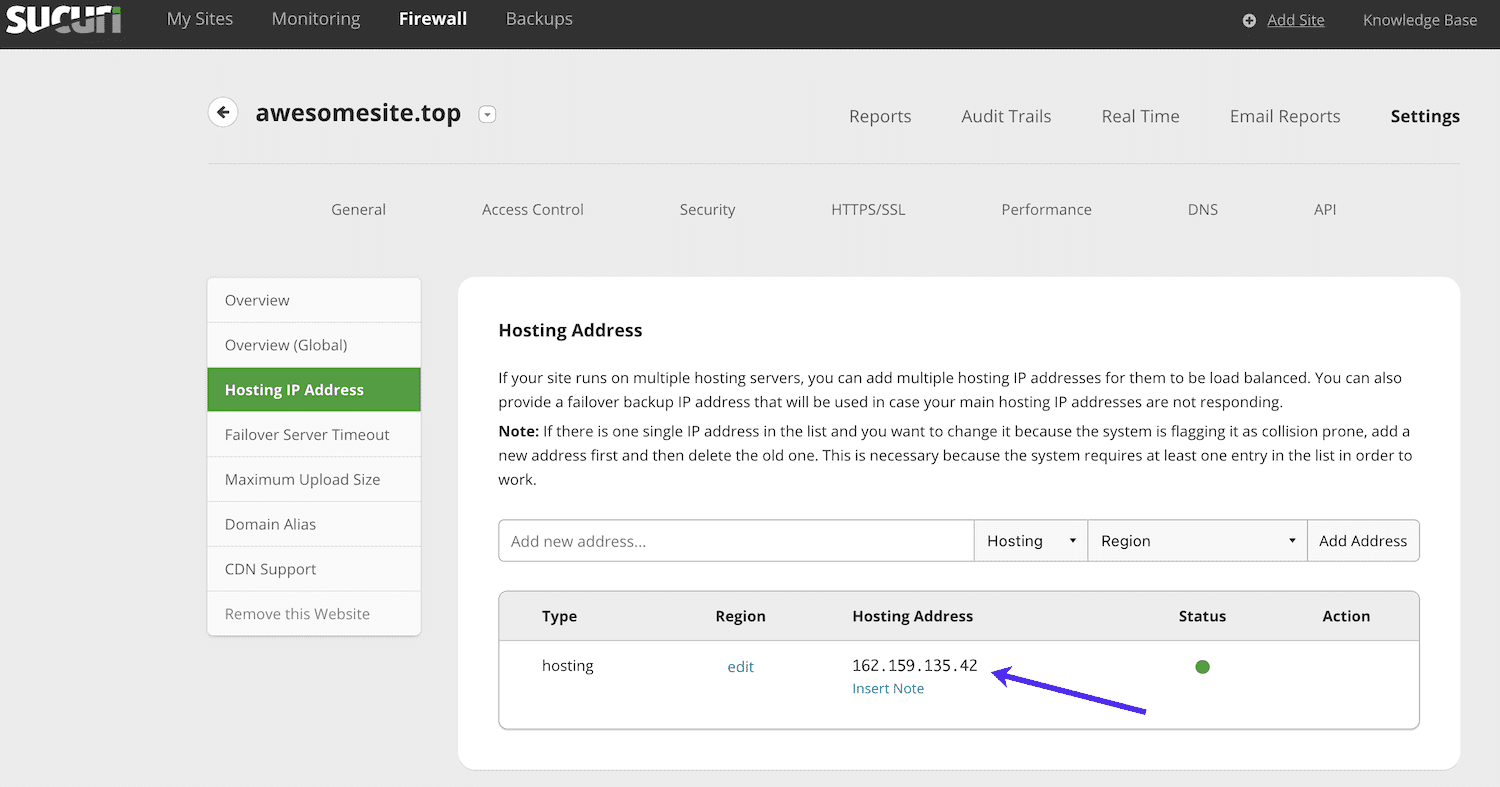
Stap 6
Klik op Overview in de linkerzijbalk en scroll naar beneden naar de Activating Website Firewall Instructions.
Stap 7
Klik op de link voor interne domeinen en controleer of je site laadt.
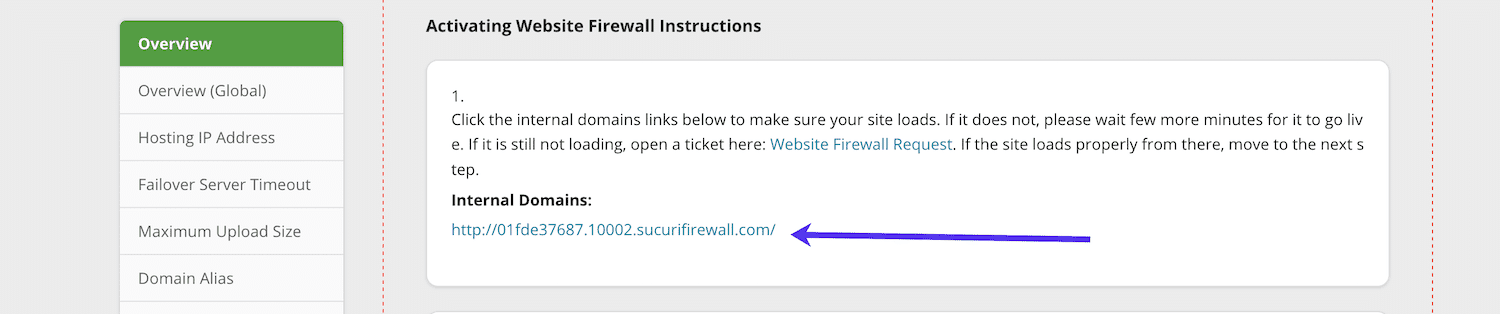
De volgende stappen zijn om je site met Sucuri te verbinden. Je kunt dit doen met DNS van derden (het A record van je domein aanwijzen) of Sucuri DNS (je domein naar Sucuri’s naamservers aanwijzen en DNS bij Sucuri beheren). Ga verder met de methode die je verkiest, zoals in de volgende stappen wordt beschreven.
Methode 1: Verbind je site met Sucuri met een externe DNS
Voor deze methode verander je je DNS records waar je de DNS van je domein beheert.
Stap 1
Sla de link “Click here to use our DNS servers” over en kopieer het A record waar je je domein naar toe wilt laten wijzen.
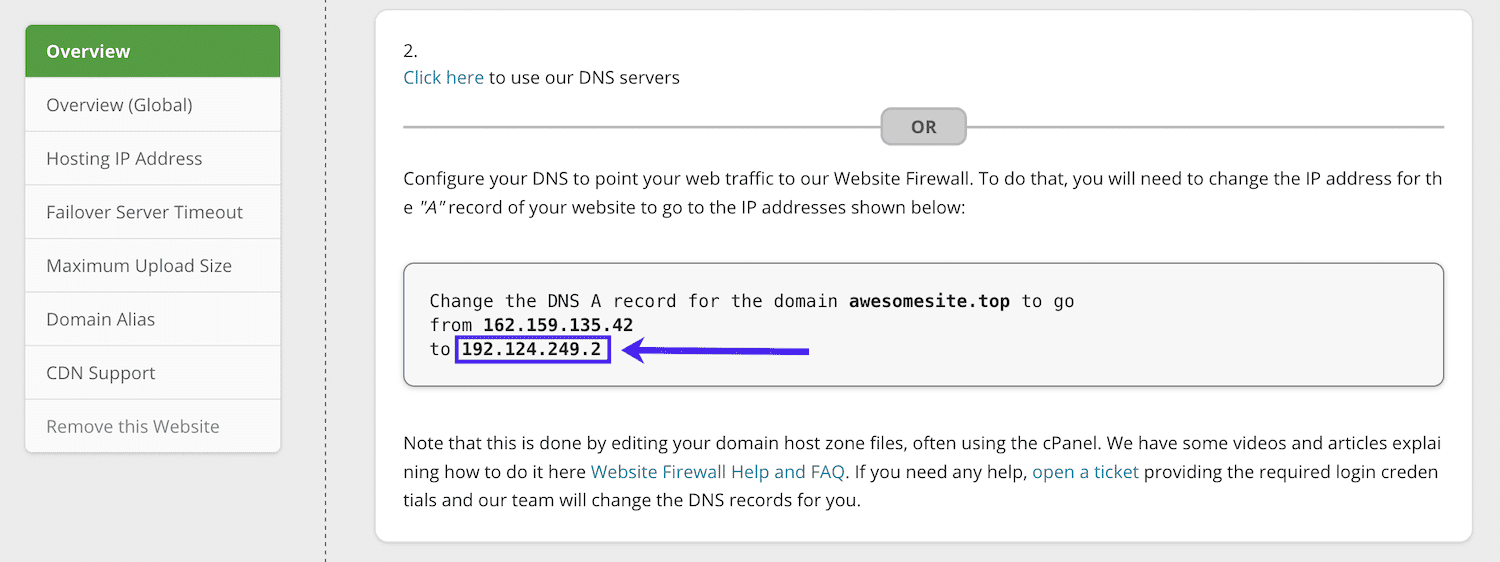
Stap 2
De stappen om de DNS records van je domein toe te voegen of te bewerken kunnen verschillen, afhankelijk van je DNS provider. We gebruiken hier Kinsta’s DNS als voorbeeld.
- Log in op MyKinsta en klik op DNS in de linker zijbalk.
- Klik op het domein waaraan je een DNS record wilt toevoegen.
- Als je al een bestaand A record voor je domein hebt, klik dan op het Bewerken (potlood) pictogram om dit bij te werken tot het eerste IP adres dat bij Sucuri getoond wordt. Klik anders op de knop Add a DNS record.
- Laat de Hostname leeg, tenzij je het A record aan een subdomein toevoegt (voeg in dat geval het subdomein als Hostname toe)
- IPv4 adres: Het IP adres dat je van Sucuri hebt gekopieerd.
- Klik op de knop DNS record wijzigen (een DNS record bijwerken) of op de knop DNS recordtoevoegen (een nieuw DNS record toe) om je DNS record op te slaan.
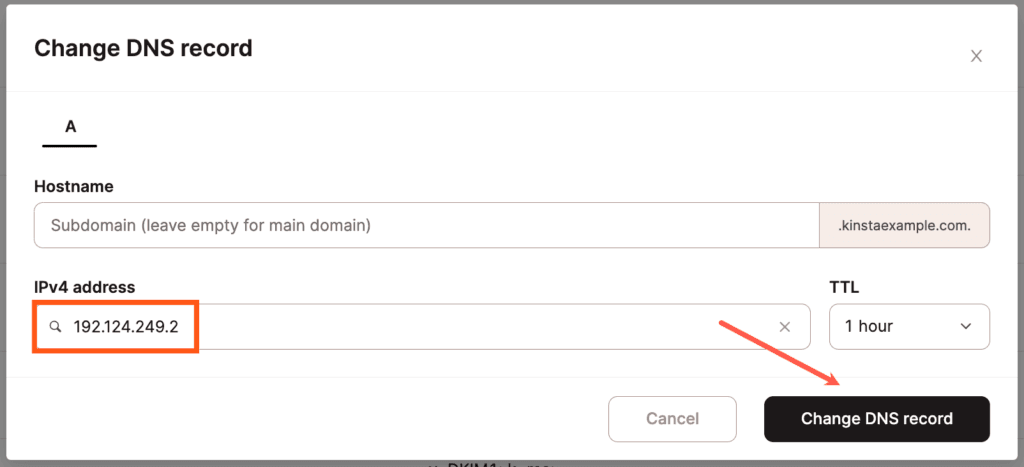
Het bijwerken van het A record van je domein in Kinsta’s DNS. 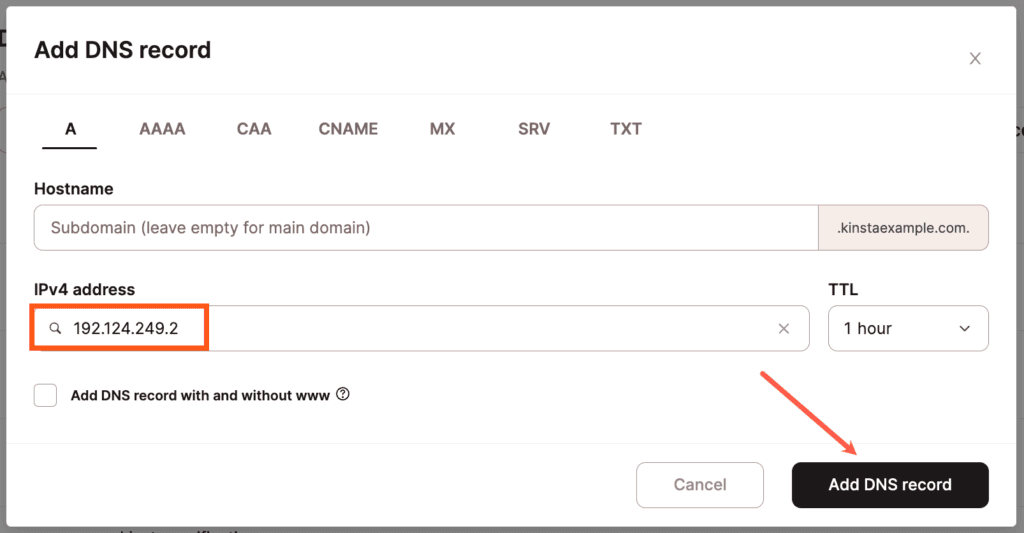
Een A record aan je domein toevoegen in Kinsta’s DNS.
- Als je al een bestaand CNAME record hebt voor de www hostname dat naar je root/apex domein wijst, hoef je daar geen veranderingen in aan te brengen en kun je dit deel overslaan. Als je www CNAME ergens anders heen wijst, maar je wilt dat hij naar je root/apex domein wijst, klik dan op het Bewerken (potlood) icoon om hem bij te werken. Als je geen www CNAME hebt klik je op de knop Een DNS record toevoegen en kies het CNAME tabblad.
- Hostnaam: www
- Verwijst naar: Je hoofddomein (bv. awesomesite.top) of “@” (als je DNS provider dat toestaat).
- Klik op de knop DNS record wijzigen (een DNS record bijwerken) of op de knop DNS record toevoegen (een nieuw DNS record toevoegen) om je DNS record op te slaan.
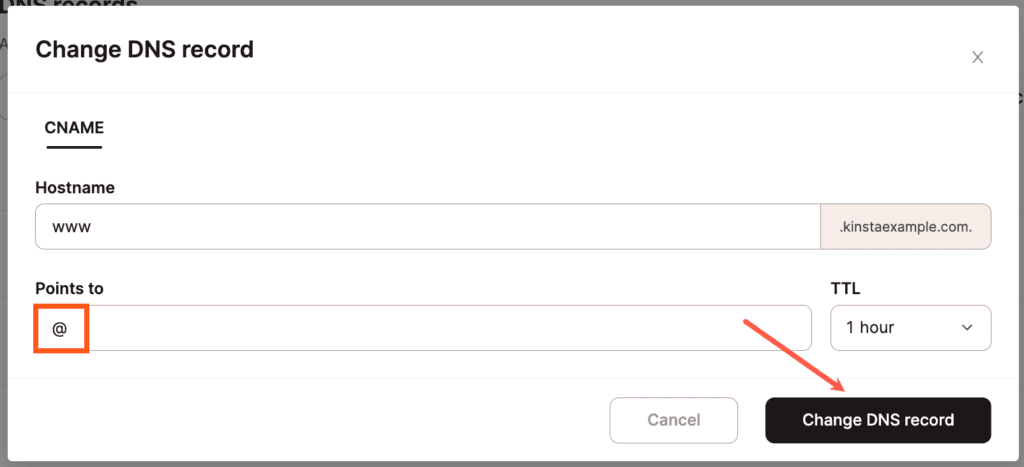
Verander de www CNAME van je domein in Kinsta’s DNS. 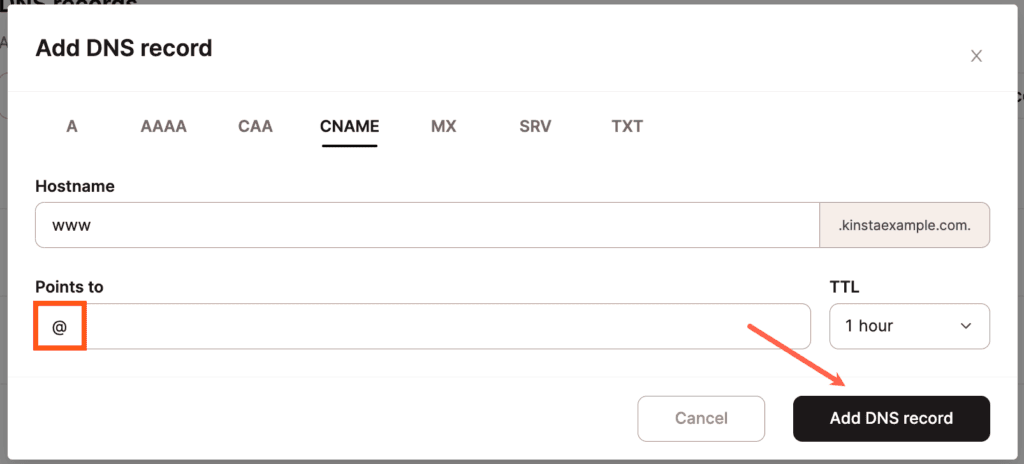
Een www CNAME toevoegen aan je domein in Kinsta’s DNS.
Opmerking: Het kan tot 1 uur duren voor je DNS records gepropageerd zijn.
Terug in het Sucuri dashboard zie je een statusbericht dat aangeeft dat de dienst geactiveerd is zodra DNS klaar is met propageren.
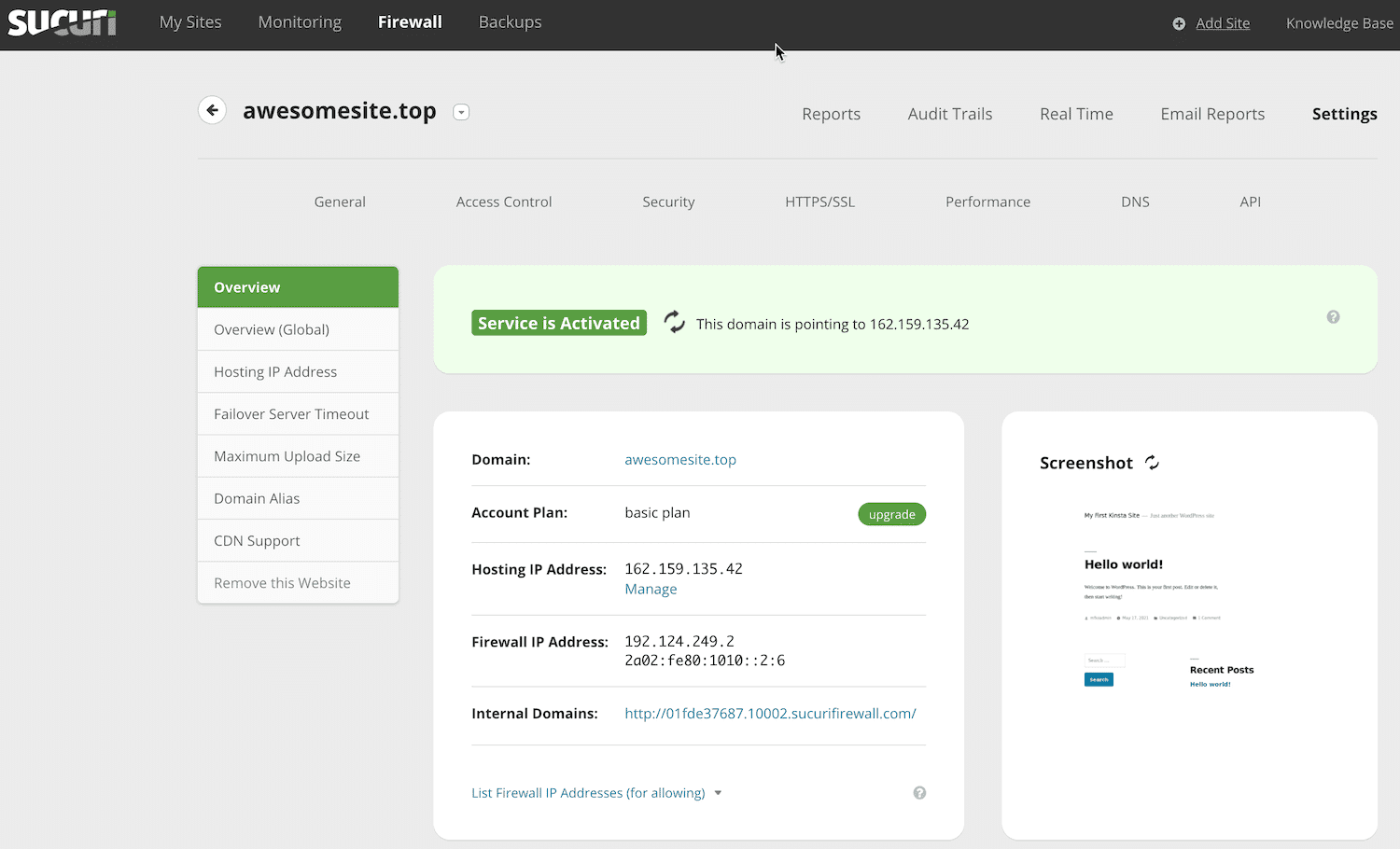
Nu je site met Sucuri verbonden is, ga je naar het onderdeel Configureer HTTPS Options van dit artikel om dat in te stellen, zodat je site niet in een redirectloop terechtkomt of een SSL foutmelding geeft.
Methode 2: Verbind je site met Sucuri met Sucuri DNS
Met deze methode verander je de nameservers van je domein om naar Sucuri te wijzen. Na deze verandering beheer je je DNS records bij Sucuri. Opmerking: Als dit eenmaal is ingeschakeld, moet je, als je je DNS weer naar een externe DNS manager wilt overschakelen, contact opnemen met Sucuri support om de DNS manager bij Sucuri uit te schakelen.
Stap 1
Klik op de link “Click here to use our DNS servers”.
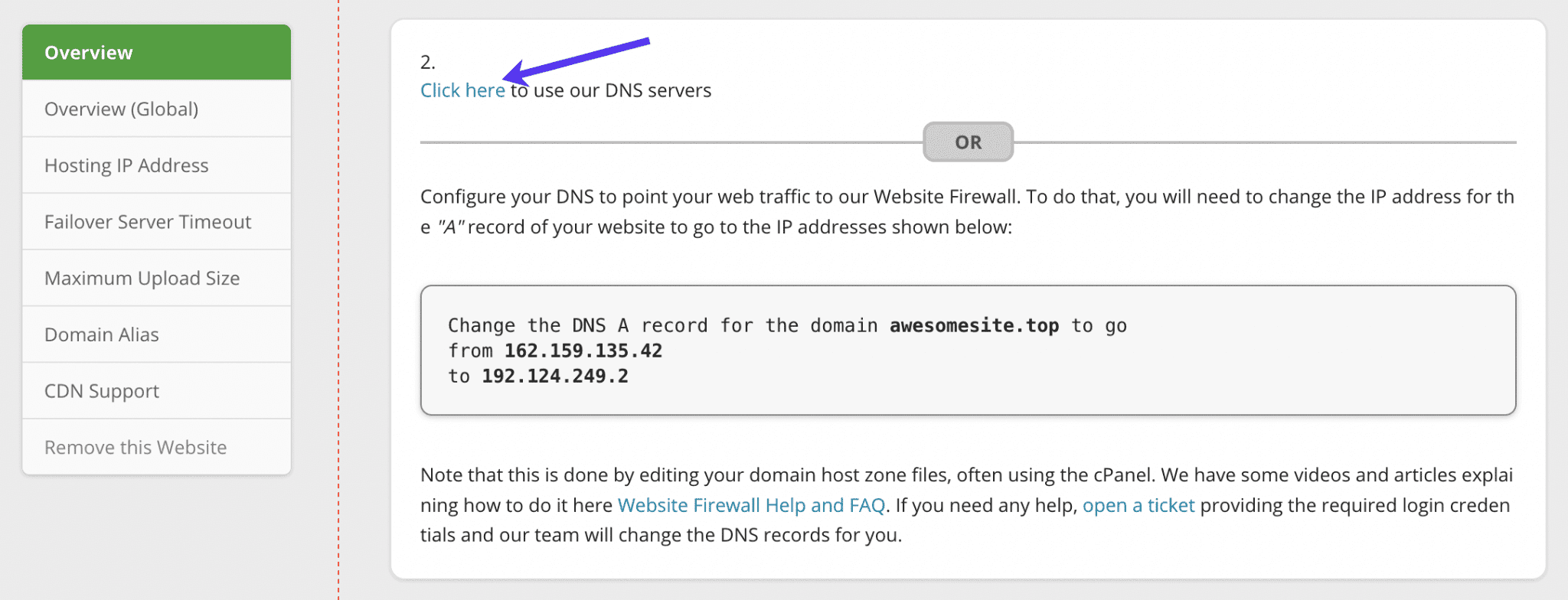
Stap 2
Dit brengt je naar de DNS Manager pagina in Sucuri. Klik op de knop Activate om hem aan te zetten, en Sucuri begint je DNS records te verzamelen.
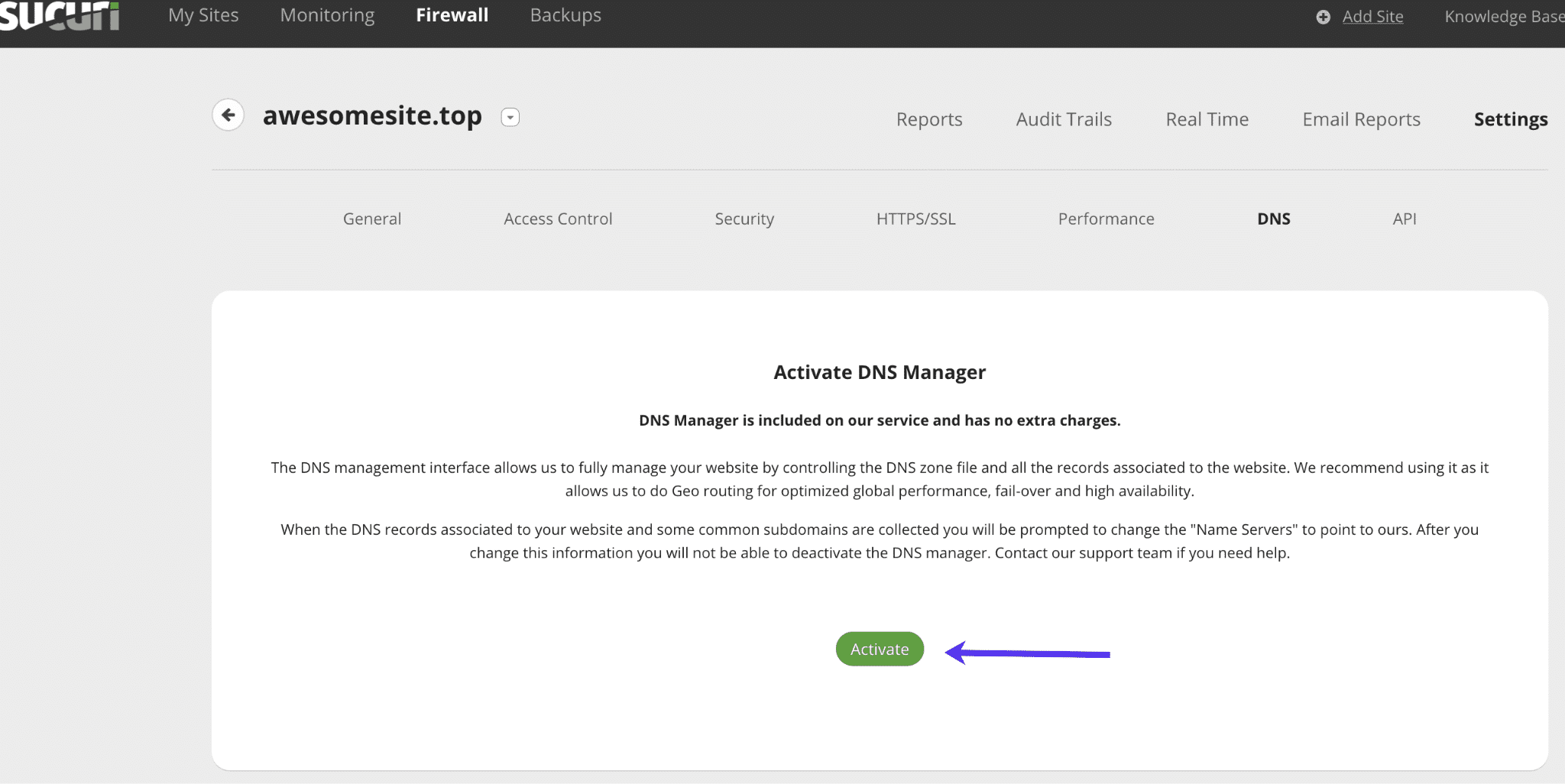
Het is belangrijk dat je je DNS records controleert voordat je de nameservers van je domein bij je domeinregistrar verandert. Als er DNS records ontbreken, voeg die dan handmatig aan Sucuri toe.
Stap 3
Log in een nieuw browsertabblad in op je domeinregistrar. Als je niet zeker weet hoe je dat bij je registrar moet doen, kijk dan in hun documentatie of neem contact op met hun support team om je daarbij te helpen.
Stap 4
Kopieer elk van de nameservers van Sucuri en plak ze in bij je registrar. Zorg ervoor dat je ofwel de bestaande naamservers overschrijft, ofwel ze verwijdert en de nieuwe toevoegt.
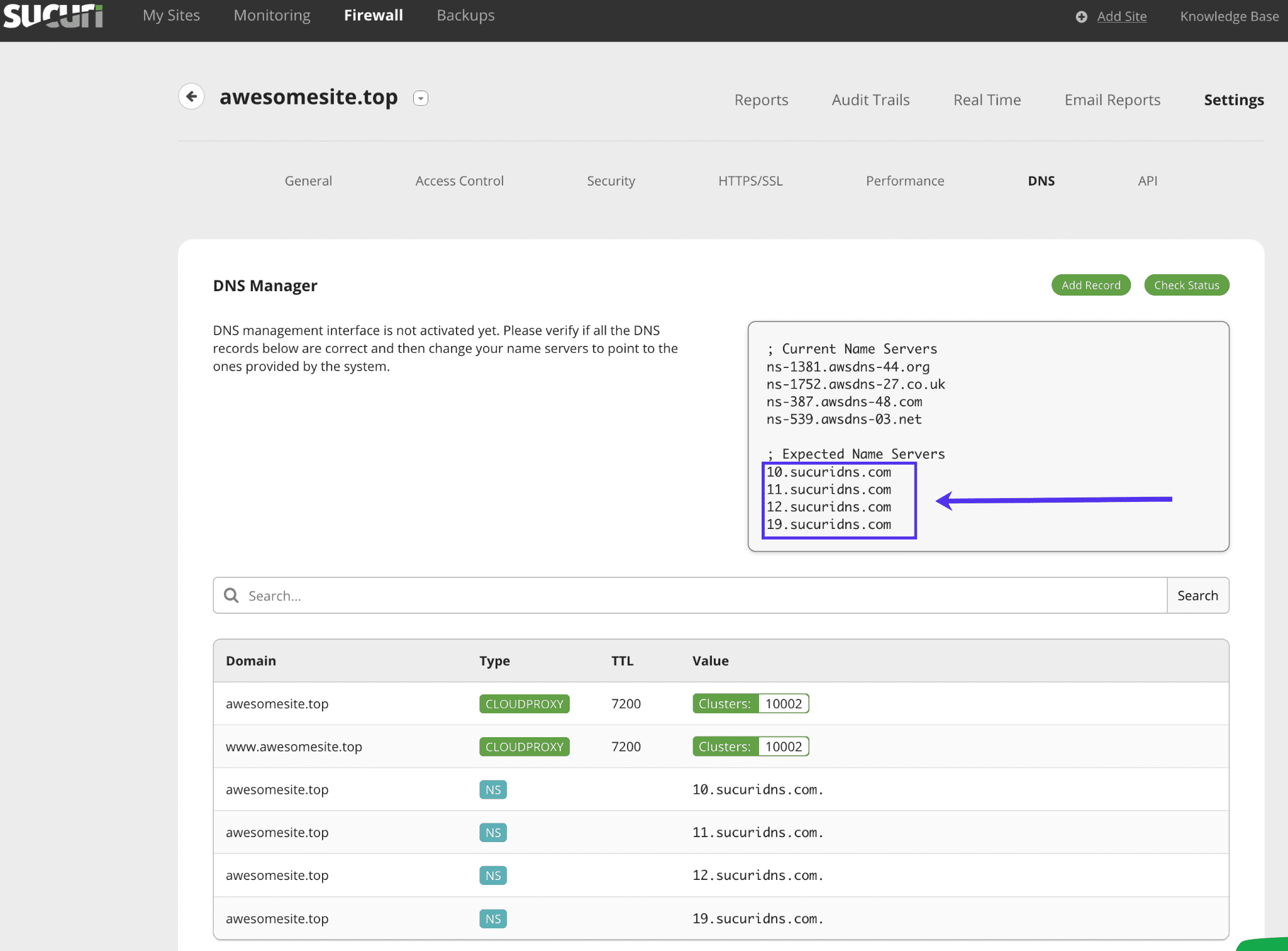
Stap 5
Geef DNS de tijd om de naamserververandering te propageren. Dit gebeurt meestal binnen 24 uur, maar in sommige gevallen kan het 48-72 uur duren.
Terug in het Sucuri dashboard zie je een statusbericht dat aangeeft dat de dienst geactiveerd is zodra DNS klaar is met propageren.
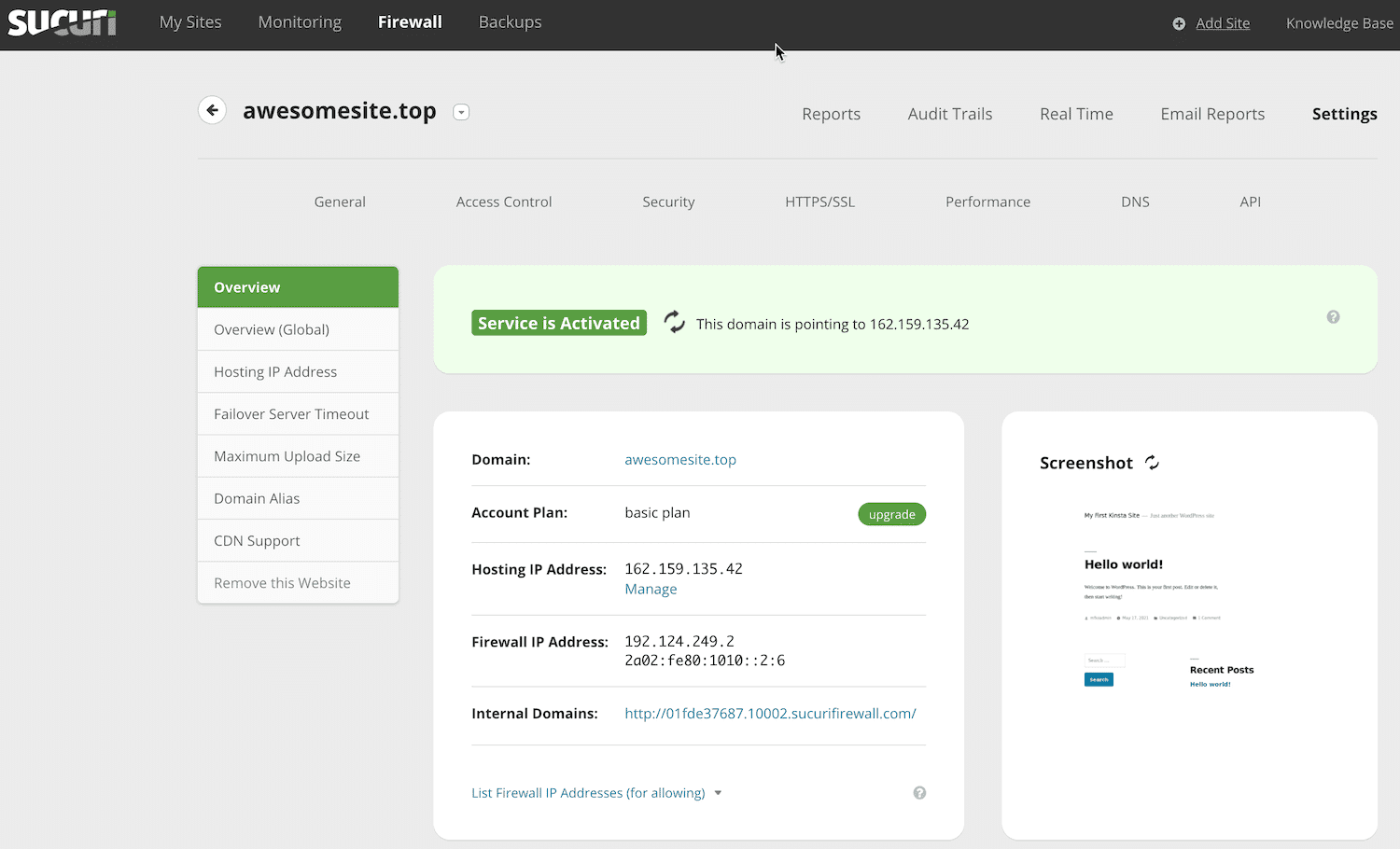
Nu je site met Sucuri verbonden is, volg je de stappen in de volgende sectie om HTTPS Options te configureren, zodat je site niet in een redirectloop terechtkomt of een SSL foutmelding geeft.
HTTPS Options instellen
Klik op de Firewall pagina op de HTTPS/SSL tab en scroll omlaag naar de HTTPS Options. Kies Full HTTPS en klik op de knop Save. Dit is belangrijk om redirectloops of andere SSL fouten te voorkomen.
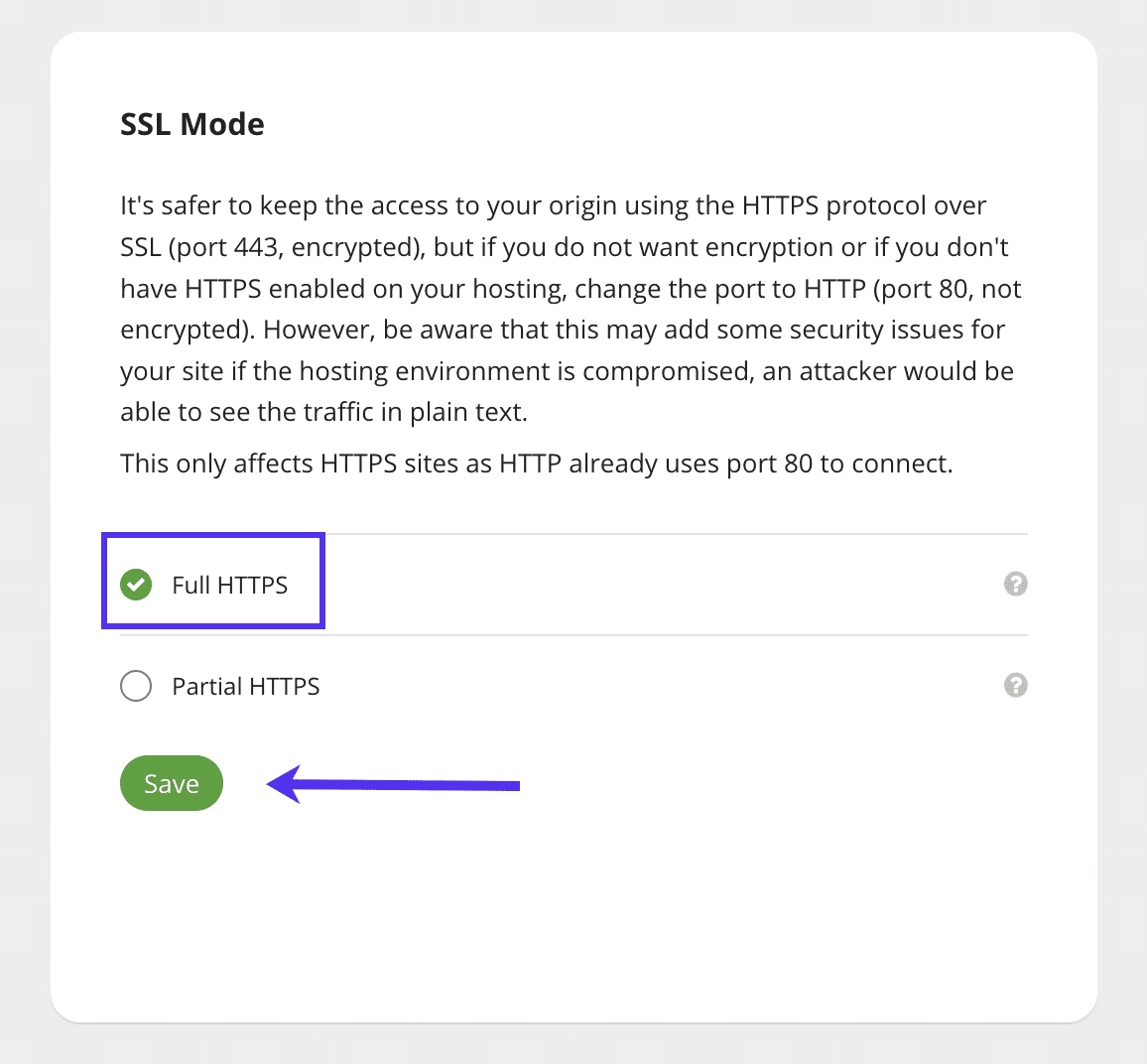
Je site is nu verbonden en geconfigureerd met Sucuri.
Oplossen van veel voorkomende Sucuri problemen
Zoals met elke CDN of proxy kun je, wanneer een extra laag wordt ingevoerd, soms zien dat iets niet goed werkt. Hieronder staan enkele van de meest voorkomende problemen die je kunt tegenkomen als je site zowel Sucuri als Kinsta’s Cloudflare integratie gebruikt.
Veranderingen verschijnen niet op je site
Als je je cache moet wissen, moet dat bij Sucuri en Kinsta gebeuren
- Plugins (indien van toepassing)
- Thema’s (indien van toepassing)
- Site/server cache bij Kinsta (van ofwel MyKinsta of de Kinsta MU plugin)
- Cache bij Sucuri
- Browsercache
IP adres geblokkeerd door false-positive
Met DDoS bescherming en/of Bot mitigation ingeschakeld bij Sucuri, kunnen false-positives optreden en een IP adres blokkeren dat je niet geblokkeerd wilt hebben. Als dit gebeurt, moet je zowel bij de Sucuri als bij de Kinsta ondersteuning nagaan waar de blokkade zich voordoet.
SSL fouten of redirectloops
Als er HTTP naar HTTPS redirectloops of TLS versie fouten optreden, dubbelcheck het dan en zorg ervoor dat de HTTPS Options bij Sucuri op Full HTTPS staat ingesteld.
Cloudflare 403 pagina
Als Cloudflare een 403 pagina teruggeeft op de voorkant of de login pagina, probeer dan Sucuri’s Force passing the hostname via TLS/SSL optie in Security Options. Deze fout wijst er meestal op dat er geen of een onjuiste host header wordt doorgegeven, en die instelling zou dat moeten verhelpen.
Als het inschakelen van Force passing the hostname via TLS/SSL de 403 fout niet verhelpt, schakel dan Sucuri uit om te zien of dat de fout verhelpt en neem contact op met Sucuri support met de details.
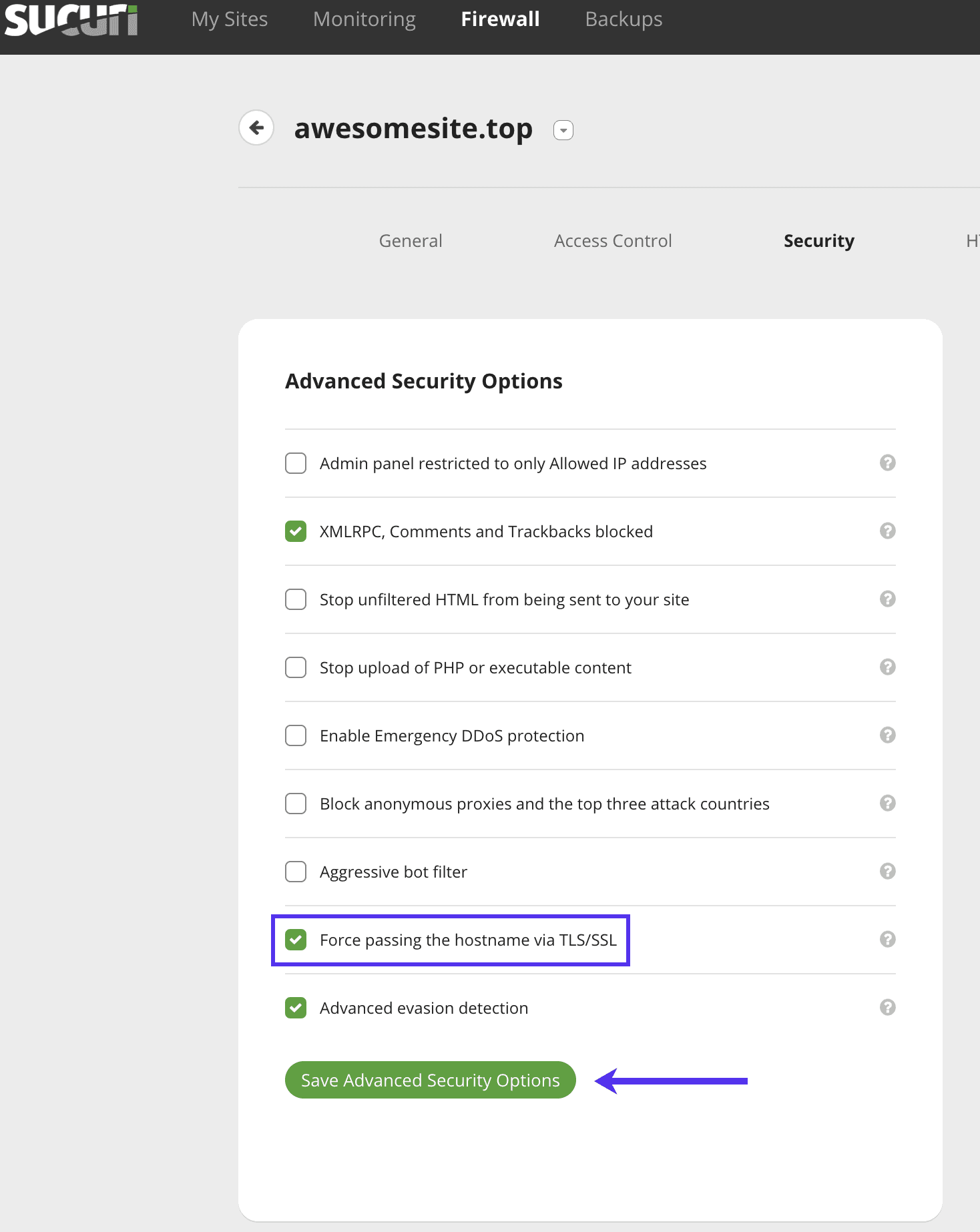
Sucuri WordPress Plugin
De Sucuri plugin is niet verplicht maar kan het beheren van Sucuri wat gemakkelijker maken. Als het op je site geïnstalleerd is, kun je je Sucuri dienst in je WordPress dashboard zien en beheren.
Als je de plugin geïnstalleerd en geactiveerd hebt, genereer je je API sleutel in de Sucuri Security pagina in je WordPress dashboard om de plugin met je Sucuri account te verbinden.
Er zijn nogal wat instellingen in de plugin, dus noteer goed welke je verandert voor het geval je die weer terug moet veranderen naar de oorspronkelijke instellingen als er problemen ontstaan.
Samenvatting
Je site is nu geconfigureerd en verbonden met Sucuri. Als je problemen met de server ondervindt, neem dan contact op met ons ondersteuningsteam, en we helpen je graag. Als je vragen of problemen over Sucuri hebt, neem dan zeker contact op met hun ondersteuningsteam.